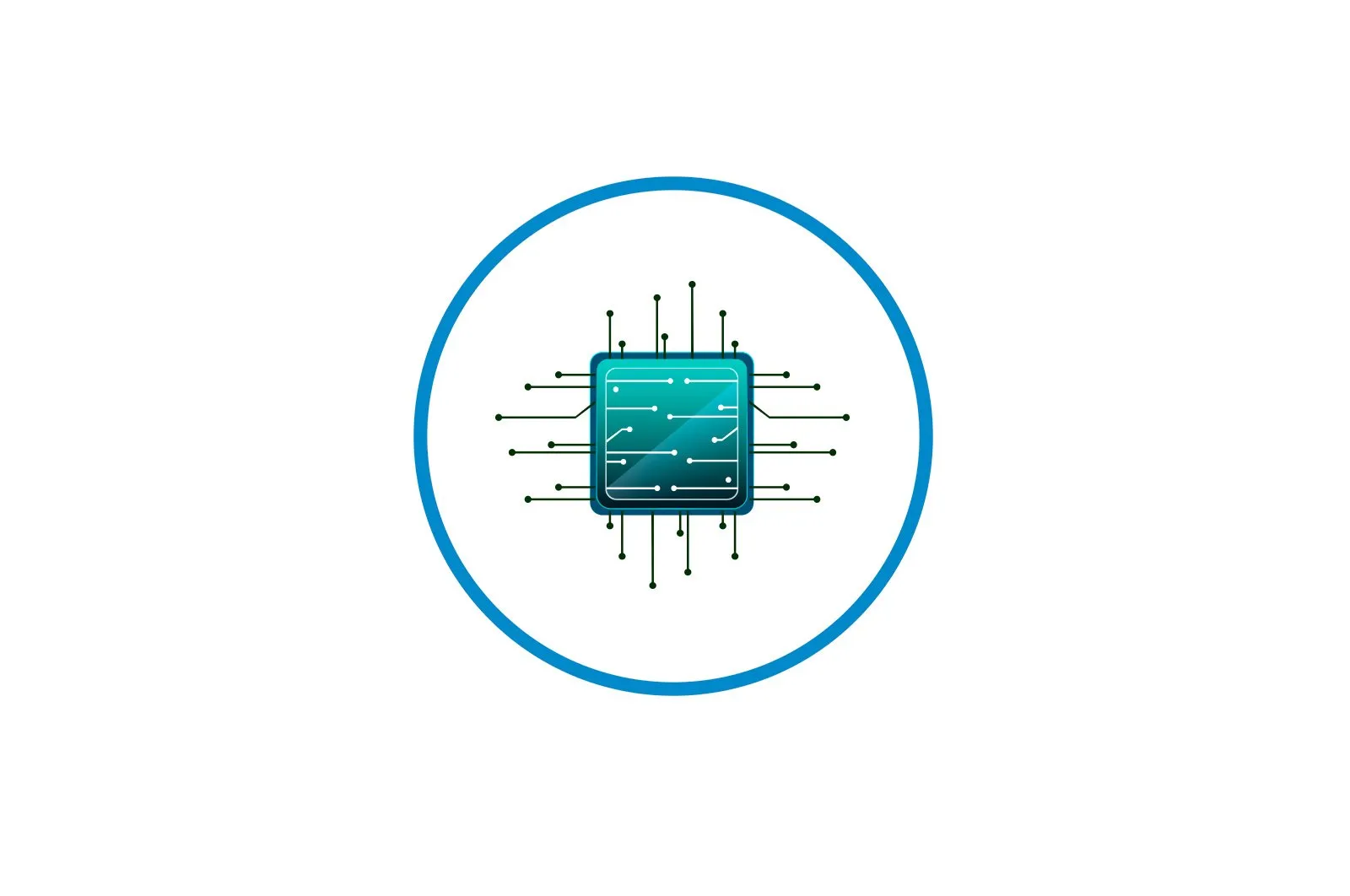
D-Link DIR-100 yo’riqnoma konfiguratsiyasi haqida malumot
D-Link tarmoq uskunalari uyda foydalanish uchun arzon va ishonchli qurilmalar o’rnini mustahkam egallab oldi. DIR-100 yo’riqnoma ushbu echimlardan biridir. Uning funktsionalligi u qadar boy emas — hatto Wi-Fi ham yo’q; ammo, barchasi proshivkaga bog’liq: ko’rib chiqilayotgan qurilma oddiy uy yo’riqchisi, Triple Play router yoki mos keladigan proshivka o’rnatilgan VLAN tugmachasi sifatida ishlashi mumkin, agar kerak bo’lsa osongina o’zgartirilishi mumkin. Tabiiyki, buning barchasi sozlashni talab qiladi, biz bundan keyin bu haqda gaplashamiz.
Routerni konfiguratsiyaga tayyorlash
Barcha routerlar, ishlab chiqaruvchisi va modelidan qat’i nazar, to’g’ridan-to’g’ri sozlanishidan oldin bir necha qadamni talab qiladi. Siz quyidagi amallarni bajarishingiz kerak:
- Tegishli joyni tanlang. Ko’rib chiqilayotgan yo’riqnoma simsiz tarmoq qobiliyatiga ega emasligi sababli, uning joylashuvi alohida rol o’ynamaydi: faqat ulanish kabellari yo’lida hech qanday to’siqlar bo’lmasligi va qurilmaga texnik xizmat ko’rsatish uchun erkin kirish imkoniyati bo’lishi kerak.
- Routerni quvvatga, Internet-provayder kabeliga va maqsadli kompyuterga ulang. Buning uchun qurilmaning orqa qismidagi mos ulagichlardan foydalaning — ulanish portlari va boshqaruv elementlari rang bilan belgilangan va belgilangan, shuning uchun chalkashib qolish qiyin.
- Protokol sozlamalarini tekshiring «TCP / IPv4». Ushbu parametrga kompyuterning operatsion tizimining tarmoqqa ulanish xususiyatlari orqali kirish mumkin. Manzil olish sozlamalari avtomatik ravishda o’rnatilganligiga ishonch hosil qiling. Ular sukut bo’yicha ushbu holatda bo’lishi kerak, ammo agar bo’lmasa, kerakli sozlamalarni qo’lda o’zgartiring.
Ko’proq o’qing: Windows 7 da mahalliy tarmoq ulanishi va konfiguratsiyasi
Bu tayyorgarlik bosqichini yakunlaydi va biz qurilmani aslida sozlashimiz mumkin.
Router parametrlarini sozlash
Istisnosiz barcha tarmoq qurilmalari maxsus veb-ilovada tuzilgan. Bunga ma’lum bir manzilni kiritishingiz kerak bo’lgan brauzer orqali kirish mumkin. D-Link DIR-100 uchun shunday ko’rinadi http://192.168.0.1. Manzildan tashqari siz avtorizatsiya ma’lumotlarini topishingiz kerak bo’ladi. Odatiy bo’lib, faqat so’zni kiriting admin kirish maydonida va tugmasini bosing Men kirdimlekin yo’riqchining pastki qismidagi yorliqni o’zingizning modelingizning aniq xususiyatlarini tekshirishingizni tavsiya qilamiz.
Veb-konfiguratorga kirgandan so’ng siz Internetga ulanishni sozlashingiz mumkin. Gadget dasturiy ta’minotida tezkor konfiguratsiya mavjud, ammo u yo’riqnoma dasturiy ta’minotining variantida ishlamaydi, shuning uchun Internet uchun barcha parametrlar qo’lda sozlanishi kerak.
Internet sozlamalari
Yorliqda. «Sozlash» Internetga ulanish uchun konfiguratsiya imkoniyatlari. Keyin elementni bosing «Internet sozlamalari».chap tomondagi menyuda va tugmani bosing «Internetga ulanishni qo’lda sozlash»..
Qurilma PPPoE (statik va dinamik IP-manzillar), L2TP va PPTP tipidagi VPN standartlari yordamida ulanishlarni sozlash imkonini beradi. Keling, ularning har birini ko’rib chiqamiz.
PPPoE konfiguratsiyasi.
Ushbu yo’riqchidagi PPPoE ulanishi quyidagicha tuzilgan:
- Ochiladigan menyuda «Mening Internet aloqam» tanlang «PPPoE».
Rossiyalik foydalanuvchilar ushbu narsani tanlashi kerak «Rossiya PPPoE (ikki tomonlama kirish)».
- Variant «Rul rejimi» uni o’z joyida qoldiring «Dinamik PPPoE» — Ikkinchi variant faqat sizda statik (yoki «oq») IP xizmati ulangan bo’lsa tanlanadi.
Agar sizda statik IP bo’lsa, uni satrda ko’rsatishingiz kerak «IP -manzil»..
- Qatorlarda. «Foydalanuvchi nomi». и «Parol». ulanish uchun zarur bo’lgan ma’lumotlarni kiriting — uni provayder shartnomasi matnida topishingiz mumkin. Qatorda parolni qayta kiritishni unutmang «Parolni tasdiqlang»..
- kaxramonlik «MTU» Bu provayderga bog’liq: ularning aksariyati postsovet hududidan foydalanishda 1472 и 1492. Ko’pgina Internet-provayderlar MAC manzilini klonlashni talab qilishadi — bu bosish orqali amalga oshirilishi mumkin «Dublikat MAC»..
- Ustiga bosing «Konfiguratsiyani saqlash» va tugmachasini bosib yo’riqchini qayta yoqing «Qaytarilish». a la izquierda.
L2TP.
L2TP-ni ulash uchun quyidagilarni bajaring:
- Artikulo «Mening Internet aloqam» sifatida sozlang. «L2TP»..
- Chiziqda. «Server nomi / IP» Internet-provayderingiz tomonidan taqdim etilgan VPN-serverni ko’rsating.
- Keyin tegishli satrlarda foydalanuvchi nomi va parolni yozing — oxirgisi maydonda takrorlanadi «L2TP parolini tasdiqlash».
- kaxramonlik «MTU» sifatida sozlang 1460Keyin konfiguratsiyani saqlang va yo’riqchini qayta yoqing.
PPTP
PPTP tipidagi ulanish ushbu algoritm yordamida tuzilgan:
- Ulanishni tanlang «PPTP» menyuda «Mening Internet aloqam: ».
- MDH mamlakatlaridagi PPTP ulanishlari faqat statik manzil bilan ta’minlanadi, shuning uchun tanlang «Statik IP».. Keyin dalalarda «IP manzili», «Ichki tarmoq niqobi»., «Eshik»va «DNS». manzilni, pastki tarmoq niqobini, shlyuzni va DNS-serverni mos ravishda kiriting: ushbu ma’lumotlar shartnoma matnida bo’lishi yoki provayder tomonidan so’rov bo’yicha berilishi kerak.
- Chiziqda. «IP / Server nomi» Internet-provayderingizning VPN-serverini kiriting.
- Boshqa ulanish turlari singari, Internet-provayderingiz serverining avtorizatsiya ma’lumotlarini tegishli qatorlarga kiriting. Shunga qaramay, siz parolni takrorlashingiz kerak.
imkoniyatlari «Kodlash». и «Maksimal harakatsizlik vaqti» uni sukut bo’yicha qoldirish yaxshiroqdir.
- MTU ma’lumotlari Internet-provayderga va variantga bog’liq «Ulanish rejimi». Uni qo’ying «Har doim ulangan». Kiritilgan sozlamalarni saqlang va yo’riqchini qayta yoqing.
Bu D-Link DIR-100 ning asosiy sozlamalarini yakunlaydi — yo’riqnoma endi Internetga muammosiz ulanishi kerak.
LAN konfiguratsiyasi
Ko’rib chiqilayotgan yo’riqnoma xususiyati tufayli LANning to’g’ri ishlashi uchun qo’shimcha konfiguratsiya talab qilinadi. Quyidagi amallarni bajaring:
- Yorliqni tanlang «Sozlash» va variantni bosing «LAN konfiguratsiyasi».
- Blokda. «Router konfiguratsiyasi» variant yonidagi katakchani belgilang «DNS relayini yoqish».
- Keyin xuddi shu tarzda parametrni toping va faollashtiring «DHCP serverini yoqish».
- Ustiga bosing «Konfiguratsiyani saqlang»Sozlamalarni saqlash uchun.
Ushbu bosqichlardan so’ng, LAN normal ishlaydi.
IPTV konfiguratsiyasi
Ko’rib chiqilayotgan qurilmaning barcha dasturiy ta’minot versiyalari Internet TV opsiyasiga mos keladi, uni faqat ushbu usul bilan faollashtirishingiz kerak:
- Yorliqni oching «Kengaytirilgan» va variantni bosing «Kengaytirilgan tarmoq».
- Qutini belgilang. «Multicast oqimlarni yoqish» va kiritilgan sozlamalarni saqlang.
Ushbu manipulyatsiyadan so’ng IPTV muammosiz ishlashi kerak.
Uch marta o’ynash sozlamalari
Triple Play — bu sizga bitta simi orqali Internet, Internet TV va IP telefoniya ma’lumotlarini uzatishga imkon beruvchi funktsiya. Ushbu rejimda qurilma bir vaqtning o’zida yo’riqnoma va kalit sifatida ishlaydi: IP televizorlari va VoIP stantsiyalari LAN 1 va 2 portlariga ulangan bo’lishi kerak va marshrutlash 3 va 4 portlari orqali tuzilgan.
DIR-100-da Triple Play-dan foydalanish uchun tegishli proshivka o’rnatilgan bo’lishi kerak (biz uni boshqa safar qanday o’rnatishni aytamiz). Ushbu funktsiya quyidagicha tuzilgan:
- Konfiguratorning veb-interfeysini oching va PPPoE tipidagi Internetga ulanishni sozlang — buni qanday qilish yuqorida tavsiflangan.
- Yorliqqa o’ting «Sozlash» va menyu parametrini bosing «VLAN / ko’prik konfiguratsiyasi».
- Tekshiriladigan birinchi narsa — bu variant «Yoqish» blokda «VLAN konfiguratsiyasi».
- Blokka sahifani pastga siljiting «VLAN ro’yxati». Menyuda «Profil». tashqari har qanday profilni tanlang «standart».
VLAN konfiguratsiyasiga qayting. Menyuda. «Rol». qiymat qoldiring «WAN». Xuddi shu tarzda sozlamalarni nomlang. Keyin o’ng tomondagi ro’yxatni tekshiring: o’zingizning holatingizga ishonch hosil qiling «Tegni olib tashlash».keyin keyingi menyuda tanlang «INTERNET porti». tugmachasini chap tomonidagi ikkita o’q bilan bosing.
Tugmasini bosing «Qo’shish» blokning pastki qismida — ulanish tafsilotlari qismida yangi yozuv paydo bo’lishi kerak.
- Endi «Qog’oz». uni qo’ying «LAN» va bir xil kirish nomini bering. Shunga qaramay, parametr o’rnatilganligiga ishonch hosil qiling «Tegni olib tashlash». va oldingi qadamda bo’lgani kabi 4 dan 2 gacha bo’lgan portlarni qo’shing.
Tugmani yana bosing. «Qo’shish» va keyingi yozuvga qarang.
- Endi eng muhim qism. Ro’yxatda. «Qog’oz». joy «KO’PROQ»lekin yozuvni nomlang. «IPTV». o «VoIP». ulanishni xohlagan qurilmaga qarab.
- Keyingi qadamlar faqat Internet telefoniya yoki kabel televideniesi yoki ikkalasini bir vaqtning o’zida ulashingizga bog’liq. Biri yoki boshqasi uchun siz qo’shishingiz kerak bo’ladi «Port_INTERNET» atribut bilan «yorliq»keyin o’rnatiladi «VIN» kabi «397» и «802.1p» kabi «4». Keyin qo’shing «Port_1» o «Port_2» atribut bilan «Tegni olib tashlash». va profil varag’idagi yozuvni kiriting.
Bir vaqtning o’zida ikkita qo’shimcha funktsiyani ulash uchun har bir funktsiya uchun yuqoridagi amalni takrorlang, lekin turli xil portlardan foydalaning, masalan, kabel televizorining 1 porti va VoIP stantsiyasining 2 porti uchun.
- Ustiga bosing «Konfiguratsiyani saqlash» va yo’riqnoma qayta yoqilishini kuting.
Agar siz ko’rsatmalarga to’liq amal qilgan bo’lsangiz, jihoz normal ishlashi kerak.
Xulosa:
D-Link DIR-100 konfiguratsiyasining tavsifini umumlashtirish uchun shuni ta’kidlashni istardikki, ushbu mos keladigan kirish nuqtasini ulash orqali ushbu qurilmani simsiz qilish mumkin, ammo bu alohida qo’llanma uchun mavzu.
Biz sizning muammoingizda sizga yordam bera olganimizdan xursandmiz.
Bizning mutaxassislarimiz imkon qadar tezroq javob berishga harakat qilishadi.
Ushbu maqola sizga yordam berdimi?
Ko’rsatmalar, Texnologiyalar
D-Link DIR-100 yo’riqnoma konfiguratsiyasi